Wir lieben es, Messaging-Apps wie Telegramm zu verwenden, aber es kann ablenkend sein, ständig nach Ihrem Telefon zu suchen, wenn Sie ein lustiges GIF senden oder auf eine Nachricht antworten möchten. Zum Glück können Sie über den Browser Ihres Computers oder über Android-Apps auf Ihren größeren Geräten problemlos auf Telegramm zugreifen. Wir zeigen Ihnen, wie Sie Telegramm auf einem Chromebook oder Tablet verwenden, damit Sie Ihr Telefon in Ihrer Tasche, Tasche oder im Ladegerät lassen können.
So verwenden Sie die Telegramm-Messaging-App auf einem Chromebook oder Tablet
-
Klicken oder tippen Sie auf App-Launcher (der kleine Kreis) unten links auf Ihrem Chromebook-Bildschirm.
 Quelle: Android Central
Quelle: Android Central -
Klicken oder tippen Sie auf Google Play Store App.
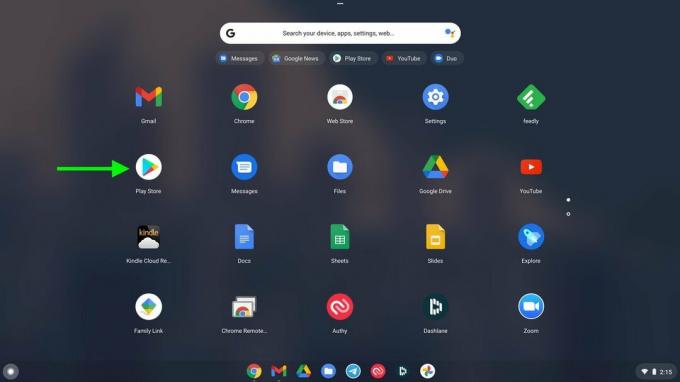 Quelle: Android Central
Quelle: Android Central -
Suchen Sie in der Suchleiste nach Telegramm.
 Quelle: Android Central
Quelle: Android Central -
Klicken oder tippen Sie auf Installiere die App.
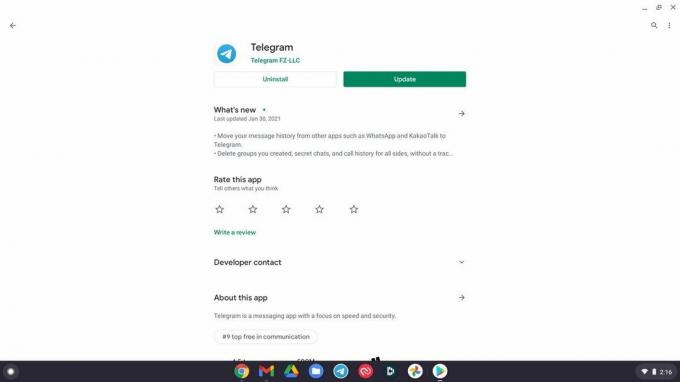 Quelle: Android Central
Quelle: Android Central -
Sobald die App installiert ist, einfach Einloggen und fangen Sie an, Ihre Freunde zu benachrichtigen!
 Quelle: Android Central
Quelle: Android Central
In diesem Prozess wird erläutert, wie Sie die Telegramm-App auf einigen der Websites finden, herunterladen und verwenden besten Chromebooks wie Lenovo Flex 5und der Prozess ist unter MacOS und Windows ähnlich. Wenn Sie jedoch nicht mit einer App herumspielen möchten, können Sie ungefähr die gleiche Erfahrung machen, indem Sie einfach über Ihren Webbrowser auf Telegramm zugreifen.
VPN-Angebote: Lebenslange Lizenz für 16 US-Dollar, monatliche Tarife ab 1 US-Dollar
So verwenden Sie die Telegramm-Messaging-App über einen Webbrowser
- Eintippen web.telegram.org um sich bei Ihrem Telegrammkonto anzumelden.
- Geben Sie Ihre ein Telefonnummer.
-
Klicken Nächster.
 Quelle: Android Central
Quelle: Android Central - Telegramm sendet Ihnen eine Zwei-Faktor-Autorisierungscode per SMS. Geben Sie hier Ihren Code ein.
-
Klicken Nächster.
 Quelle: Android Central
Quelle: Android Central -
Sobald Sie angemeldet sind, können Sie Starten Sie die Nachrichtenübermittlung Weg!
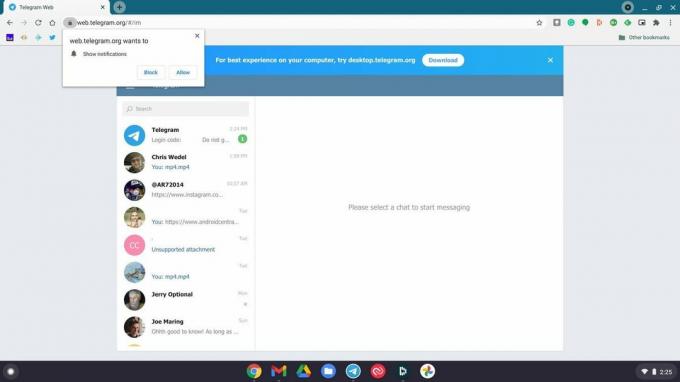 Quelle: Android Central
Quelle: Android Central
Dies ist eine gute Option für diejenigen, die nur schnell ihre Telegrammnachrichten überprüfen möchten oder keine App auf ihrem Gerät installieren können oder wollen. Es ist nicht so hübsch oder voll ausgestattet wie die App-Option, aber es erledigt den Job.

14-Zoll-Chromebooks haben 2020 nicht viel Liebe gefunden, aber 2021 ist da und Acer bietet uns genau das, was wir von Anfang an brauchen: ein erschwingliches Paket mit genügend Leistung für die meisten Workloads und dem 2-in-1-Touchscreen-Formfaktor, der sich an die Umgebung anpasst, in der Sie arbeiten Tage.

5G ist nicht nur für Telefone. Das Snapdragon X65-Modem ist auch für die nächste Entwicklung von 5G bereit und wird dazu beitragen, es weiter zu bringen.

Das Galaxy S21 Ultra bietet das ultimative Luxuserlebnis mit vier unglaublichen Kameras und einem branchenführenden Display. Es ist ein Liebesbrief an die enthusiastischsten Kunden von Samsung, und die zusätzliche Unterstützung durch S Pen kann sogar langjährige Note-Loyalisten anziehen.

Touchscreens sind für sich allein schon großartig, aber ein Stift macht die Sache noch besser, wenn Sie es satt haben, Ihren Bildschirm zu schmieren oder das falsche Touch-Ziel fett zu fingern. Stifte gibt es in Hunderten von Varianten, aber dies sind die besten USI- und kapazitiven Stifte für Ihr Chromebook.
